Chỉnh sửa tin nhắn Whatsapp không hoạt động Cách khắc phục?
Trong bài viết này, chúng tôi đã cố gắng giải quyết vấn đề tin nhắn của người dùng Whatsapp không được chỉnh sửa hoặc không hoạt động.
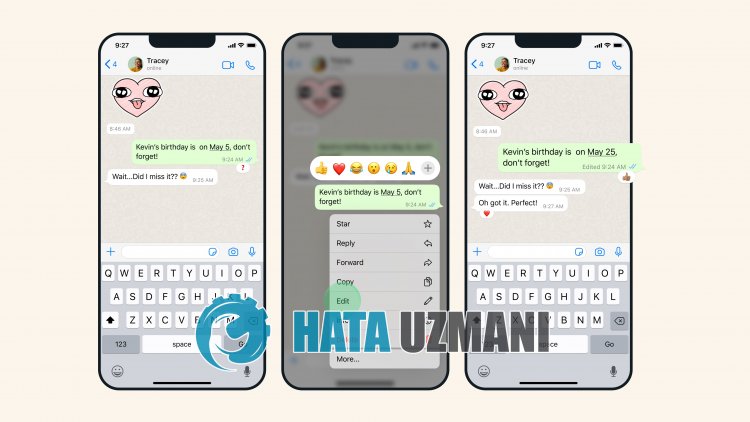
Whatsapp được các nhà phát triển cập nhật hàng ngày, mang đến những đổi mới.
Với những đổi mới này, có thể nói rằng sự xuất hiện của tính năng chỉnh sửa tin nhắn đã giúp ích rất nhiều cho người dùng.
Tuy nhiên, bạn nên nhớ rằng tính năng chỉnh sửa tin nhắn mà Whatsapp mang đến dưới dạng tính năng mới sẽ có sẵn để sử dụng chỉ sau 15 phút.
Trong bài viết này, chúng tôi sẽ cung cấp thông tin về cách khắc phục sự cố "Chỉnh sửa tin nhắn không hoạt động" trên Whatsapp.
- Tại sao chỉnh sửa tin nhắn Whatsapp không hoạt động?
- Cách khắc phục Chỉnh sửa tin nhắn Whatsapp không hoạt động
Tại sao chỉnh sửa tin nhắn Whatsapp không hoạt động?
Việc không thể chỉnh sửa tin nhắn trong Whatsapp hoặc không thể chỉnh sửa tin nhắn có thể được coi là lỗi đối với người dùng do giới hạn 15 phút do ứng dụng đưa ra.
Ngoài ra, việc ứng dụng không được cập nhật cũng có thể gây ra nhiều vấn đề như vậy.
Tất nhiên, bạn có thể gặp lỗi như vậy không chỉ vì sự cố này mà còn do nhiều sự cố khác.
Đối với điều này, chúng tôi sẽ cố gắng giải quyết vấn đề "Chỉnh sửa tin nhắn không hoạt động" của Whatsapp bằng cách đề cập đến một số đề xuất trong bài viết này.
Chỉnh sửa tin nhắn Whatsapp không hoạt động Cách khắc phục
Để khắc phục lỗi này, bạn có thể tìm giải pháp cho vấn đề bằng cách thực hiện theo các đề xuất bên dưới.
1-) Kiểm tra tin nhắn
Whatsapp đã mang đến tính năng chỉnh sửa tin nhắn với giới hạn 15 phút.
Nếu tin nhắn bạn gửi trễ hơn 15 phút, bạn không thể chỉnh sửa tin nhắn đó.
Ví dụ: nếu đã 14 phút trôi qua kể từ khi bạn gửi tin nhắn, thì bạn có thể chỉnh sửa tin nhắn này.
2-) Cập nhật ứng dụng Whatsapp
Việc ứng dụng Whatsapp không được cập nhật có nghĩa là ứng dụng này không đón nhận những đổi mới.
Do đó, chúng tôi cần xác minh xem ứng dụng Whatsapp có được cập nhật hay không.
Nếu không, chúng tôi có thể gặp phải nhiều lỗi hoặc sự cố và bị chặn truy cập.
3-) Xóa dữliệu và bộ nhớ cache
Mọi vấn đề về bộ đệm trong ứng dụng Whatsapp đều có thể khiến chúng tôi gặp phải những lỗi như vậy.
Đối với điều này, chúng ta có thể khắc phục sự cố bằng cách xóa dữliệu và bộ nhớ đệm.
Lưu ý: Tài khoản của bạn sẽ tự động bị đăng xuất trong quá trình này.
Xóa dữliệu và bộ nhớ cache cho thiết bị Android
- Đầu tiên, hãy mở menu "Cài đặt".
- Nhấp vào "Ứng dụng" trong trình đơn.
- Sau đó chọn "Whatsapp" và nhấp vào "Bộ nhớ".
- Nhấp vào tùy chọn "Xóa dữliệu" trên màn hình mở ra.
Xóa dữliệu và bộ nhớ cache cho thiết bị iOS
- Mở menu Cài đặt.
- Nhấp vào tùy chọn "Chung" trong trình đơn thả xuống.
- Nhấp vào "Bộ nhớ iPhone" trong menu.
- Sau đó chọn ứng dụng "Whatsapp" và nhấp vào tùy chọn "Xóa ứng dụng" màu xanh lam để xóa ứng dụng.
Sau quá trình này, bạn có thể chạy ứng dụng Whatsapp và kiểm tra xem sự cố vẫn tiếp diễn.
4-) Xóa và cài đặt lại ứng dụng
Xóa và cài đặt lại ứng dụng có thể giúp ngăn ngừa nhiều lỗi như vậy.
Điều này có thể do các tệp ứng dụng bị hỏng hoặc bị lỗi gây ra.
Đối với điều này, hãy xóa hoàn toàn ứng dụng Whatsapp khỏi thiết bị của bạn và tải xuống lại, thực hiện quy trình cài đặt và mở ứng dụng đó.
Sau quá trình này, bạn có thể kiểm tra xem sự cố vẫn tiếp diễn hay không.
5-) Khởi động lại điện thoại
Việc sao lưu không thành công hoặc gặp trục trặc trong nền của bộ nhớ đệm của thiết bị có thể khiến một số ứng dụng không hoạt động bình thường.
Do đó, bạn có thể khởi động lại thiết bị để cấu hình lại các tệp bộ đệm và kiểm tra xem sự cố có còn tiếp diễn hay không.
![Làm cách nào để khắc phục lỗi Máy chủ YouTube [400]?](https://www.hatauzmani.com/uploads/images/202403/image_380x226_65f1745c66570.jpg)


















